当你的iPhone屏幕上闪烁着刺眼的“iPhone已停用,连接iTunes”提示时,是否感到无从应对?别担心,这并不是末日,苹果提供了多种解锁方案,但选择不当可能会导致数据永久丢失。本文将结合苹果官方文档、2025年最新系统特性和用户实测案例,为你提供一套“安全解锁+数据保护”的完整流程,助你快速夺回设备控制权。
一、停用真相:你的iPhone为何“罢工”?
密码输入错误的连锁反应:连续输错6次密码,iPhone自动锁定1分钟;输错10次,锁定时间延长至1小时;若输错15次,设备将永久锁定,需要通过iTunes或iCloud抹除数据后才能使用。比如,用户李女士因孩子误触密码,导致iPhone 15 Pro输错12次后停用,最终通过iCloud远程抹除恢复使用,但遗憾丢失了未备份的旅游照片。
Apple ID安全机制的“误伤”:若设备启用“查找我的iPhone”,且Apple ID被锁定(例如异地登录触发安全警报),需先通过苹果官网解锁账户,再解锁设备。
硬件故障的“伪装”:屏幕触控失灵、主板短路等问题可能被系统误判为“密码错误”,需通过强制重启或联系苹果售后排查。
二、解锁方案全解析:从自助到官方支持 方案1:耐心等待+正确输入(轻度停用) 适用场景:屏幕显示“iPhone已停用,请15分钟后再试”。 操作步骤:等待计时器结束,输入正确密码(注意大小写及特殊字符)。若仍失败,立即停止尝试,避免升级锁定级别。
方案2:iTunes恢复(数据清空风险) 适用场景:完全忘记密码或设备已永久锁定。操作步骤包括进入恢复模式、备份数据(若可能),然后连接iTunes,选择“恢复iPhone”并下载最新iOS系统。注意,此方法会抹除所有数据,若未备份则无法恢复。
方案3:iCloud远程抹除(需网络+开启查找功能) 适用场景:设备已启用“查找我的iPhone”且连接Wi-Fi/移动数据。访问iCloud官网,登录Apple ID,选择已停用的设备并点击“抹掉iPhone”,确认后设备将自动重启并清除数据。
方案4:Apple ID解锁(部分机型适用) 适用场景:设备停用后提示“输入Apple ID密码解锁”。输入与设备关联的Apple ID及密码,若忘记密码,可通过苹果官网重置。
方案5:官方支持(终极解决方案) 适用场景:所有自助方法失效或设备存在硬件故障。预约Genius Bar服务,携带身份证件和购买凭证前往Apple Store,技术人员将检测设备,若为软件问题可免费解锁。
三、数据保卫战:解锁前的关键准备
定期备份:防患于未然,通过iCloud或iTunes定期备份数据。 紧急数据转移:若设备仅部分功能受限,可通过快速导出照片或云同步转移数据。 避免第三方工具:市面上存在不可靠的“解锁软件”,可能导致数据泄露、系统崩溃等风险。四、预防胜于治疗:3招降低停用风险
启用生物识别解锁,减少密码输入频率。 简化密码并开启双重认证,防止账户被盗。 使用儿童锁防误触,限制输入。结语:解锁只是开始,安全才是终点。通过本文提供的官方方案,你不仅能快速恢复设备使用,更能学会如何预防风险、保护隐私。记住,定期备份、启用双重认证、避免第三方工具,这三条原则将让你在数字世界中游刃有余。如果问题仍未解决,预约Apple Store的天才吧,毕竟,专业的事交给专业的人,才是最高效的解决方案。返回搜狐,查看更多